ユーザーズガイド WESTERN DIGITAL MY PASSPORT STUDIO
Lastmanualsはユーザー主導型のハードウエア及びソフトウエアのマニュアル(ユーザーガイド・マニュアル・クイックスタート・技術情報など)を共有・保存・検索サービスを提供します。 製品を購入する前に必ずユーザーガイドを読みましょう!!!
もしこの書類があなたがお探しの取扱説明書・マニュアル・機能説明・回路図の場合は、今すぐダウンロード。Lastmanualsでは手軽に早くWESTERN DIGITAL MY PASSPORT STUDIOのユーザマニュアルを入手できます。 WESTERN DIGITAL MY PASSPORT STUDIOのユーザーガイドがあなたのお役に立てばと思っています。
WESTERN DIGITAL MY PASSPORT STUDIOのユーザーガイドをLastmanualsがお手伝いします。

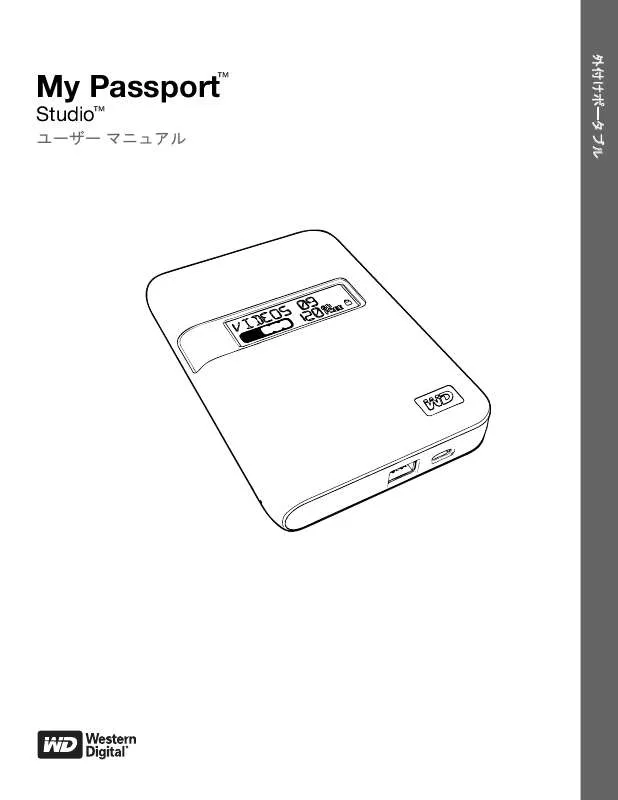
この製品に関連したマニュアルもダウンロードできます。
 WESTERN DIGITAL MY PASSPORT STUDIO DATASHEET (262 ko)
WESTERN DIGITAL MY PASSPORT STUDIO DATASHEET (262 ko)
 WESTERN DIGITAL MY PASSPORT STUDIO QUICK INSTALL GUIDE (351 ko)
WESTERN DIGITAL MY PASSPORT STUDIO QUICK INSTALL GUIDE (351 ko)
 WESTERN DIGITAL MY PASSPORT STUDIO QUICK INSTALL GUIDE (351 ko)
WESTERN DIGITAL MY PASSPORT STUDIO QUICK INSTALL GUIDE (351 ko)
 WESTERN DIGITAL MY PASSPORT STUDIO (3333 ko)
WESTERN DIGITAL MY PASSPORT STUDIO (3333 ko)
 WESTERN DIGITAL MY PASSPORT STUDIO BROCHURE (326 ko)
WESTERN DIGITAL MY PASSPORT STUDIO BROCHURE (326 ko)
 WESTERN DIGITAL MY PASSPORT STUDIO MANUAL 2 (2110 ko)
WESTERN DIGITAL MY PASSPORT STUDIO MANUAL 2 (2110 ko)
 WESTERN DIGITAL MY PASSPORT STUDIO DATASHEET (326 ko)
WESTERN DIGITAL MY PASSPORT STUDIO DATASHEET (326 ko)
 WESTERN DIGITAL MY PASSPORT STUDIO BROCHURE 2 (184 ko)
WESTERN DIGITAL MY PASSPORT STUDIO BROCHURE 2 (184 ko)
 WESTERN DIGITAL MY PASSPORT STUDIO INSTALLATION (351 ko)
WESTERN DIGITAL MY PASSPORT STUDIO INSTALLATION (351 ko)
 WESTERN DIGITAL MY PASSPORT STUDIO QUICK INSTALL GUIDE (351 ko)
WESTERN DIGITAL MY PASSPORT STUDIO QUICK INSTALL GUIDE (351 ko)
 WESTERN DIGITAL MY PASSPORT STUDIO QUICK INSTALL GUIDE (351 ko)
WESTERN DIGITAL MY PASSPORT STUDIO QUICK INSTALL GUIDE (351 ko)
 WESTERN DIGITAL MY PASSPORT STUDIO PRODUCT SPECIFICATIONS (326 ko)
WESTERN DIGITAL MY PASSPORT STUDIO PRODUCT SPECIFICATIONS (326 ko)
マニュアル抽象的: マニュアル WESTERN DIGITAL MY PASSPORT STUDIO
詳しい操作方法はユーザーガイドに記載されています。
[. . . ] 外付けポータブル
My Passport
Studio™
ユーザー マニュアル
™
My Passport Studio ユーザー マ ???????ニュアル
WD サービスとサポート
万一問題に遭遇した場合は、弊社が対処しますので、その前に返品しないようにしてく ださい。ほとんどのテクニカル サポートの質問は、support. wdc. com のナレッジ ベー スか電子メール サポート サービスでお答えすることができます。答えが見つからない 場合は、下記の電話番号で WD にお問い合わせください。 お客様の製品には、 保証期間中、 30 日の無料の電話サポートが付いています。 この 30 日 間は、WD テクニカル サポートに最初にお電話された日付から始まります。電子メール サポートは全保証期間中無料です。また、弊社の広範囲におよぶナレッジ ベースは年中 無休でご利用いただけます。お客様にいつも新しい機能とサービスを提供できますよう、 https://www. wdc. com/register でオンライン製品登録をすることを忘れないでください。 オンライン サポート アクセス 弊社の製品ウェブサイト support. wdc. com で、 下記のトピックの中から選択してください。 • Downloads(ダウンロード)– お使いの WD 製品のドライバ、ソフトウェア、およ びアップデートをダウンロードします。 • Registration(登録)– お客様の WD 製品を登録して最新のアップデートおよび特価 提供を受けてください。 • Warranty & RMA Services (保証および RMA サービス) – 保証、製品交換 (RMA)、 RMA 状況、およびデータ復旧に関する情報をお届けします。 • Knowledge Base(ナレッジ ベース)– キーワード、フレーズ、または Answer ID で検索します。 • Installation(インストール)– WD 製品やソフトウェアのオンライン インストール ヘルプを提供します。 WD テクニカルサポートの連絡先 サポートのために WD に連絡される場合は、WD 製品シリアル番号、システム ハード ウェアそして利用可能なシステム ソフトウェア バージョンをご用意ください。
北米 英語 800. ASK. 4WDC (800. 275. 4932) 800. 832. 4778 アジア太平洋 オーストラ リア 中国 ホンコン インド 1 800 42 9861
スペイン ヨーロッパ (通信料無料)*
00800 ASK4 WDEU (00800 27549338)
800 820 6682/+65 62430496 +800 6008 6008 1 800 11 9393 (MNTL)/1 800 200 5789 (Reliance) 011 26384700 (Pilot Line) インドネシア +803 852 9439 日本 韓国 マレーシア フィリピン シンガポール 台湾 00 531 650442 02 703 6550 +800 6008 6008/1 800 88 1908/+65 62430496 1 800 1441 0159 +800 6008 6008/+800 608 6008/+65 62430496 +800 6008 6008/+65 62430496
ヨーロッパ 中東 アフリカ
+31 880062100 +31 880062100 +31 880062100
* 通信料無料番号は次の国で利用できます。オーストリア、ベルギー、デンマーク、フランス、ドイツ、アイルラン
ド、イタリア、オランダ、ノルウェー、スペイン、スエーデン、スイス、英国 。
ii
MY PASSPORT STUDIO ユーザー マニュアル
目次
WD サービスとサポート . ii
オンライン サポート アクセス . ii WD テクニカルサポートの連絡先. [. . . ] 取得中の動作。 • • [ 取得 ] 画面に、 指定取得場所にコピーされたデータ量を示す進捗バーとメッセー ジが表示されます。 [ 回復のキャンセル ] ボタンを使って回復をを中止することができます。
バックアップされたファイルの回復 – 29
MY PASSPORT STUDIO ユーザー マニュアル
8. [ 回復完了 ] メッセージは、回復が完了したことを示します。 [ 部分的回復完了 ] メッセージは、回復するために選択したファイルが指定回復場所 にコピーされなかったことを示します。この場合、次のいずれかのメッセージが表示 されます。 • [ ファイルは取得されませんでした ] メッセージは、 取得されなかったファイルの 数と取得失敗情報画面へのリンクを表示します。[ ファイルの表示 ] リンクをク リックして、取得されなかったファイルのリストと理由を表示します。 [ 保存先がいっぱいです ] メッセージは、 コンピュータに取得を完了するのに十分 な空き容量がないことを示します。
•
フォルダの取得
ドライブから 1 つのフォルダ、および複数のカテゴリにわたっている可能性のある 1 つ のフォルダ内のすべてのコンテンツを回復するには、回復ファイル選択ボックス(図 11 を参照)で、対象のフォルダをダブルクリックし、[ すべてのコンテンツカテゴリのフォ ルダを選択 ] を選択します。
コンテンツをすべて取得する
回復するコンテンツの選択 . . . 画面(28 ページの図 10 を参照)で、[ すべてのファイル を回復 ] オプションを選択すると、すべてのカテゴリにわたるコンテンツを回復し、そ れらを元の場所またはコンテンツ回復フォルダのいずれかにコピーします。
バックアップされたファイルの回復 – 30
MY PASSPORT STUDIO ユーザー マニュアル
5 1
ドライブのロックとロック解除
この章では以下のトピックを取り上げます。 ドライブのパスワード保護 ドライブのロック解除 パスワードの変更 ドライブ ロック機能を無効にする
ドライブのパスワード保護
誰か他の人がドライブにアクセスするのではないか心配な場合、また、他の人がドライ ブ上のコンテンツにアクセスできないようにしたい場合は、ドライブをパスワードで保 護してください。 注意 !WD SmartWare ソフトウェアはユーザーのパスワードを使ってドライブをロッ クしたり、ロックを解除したりします。パスワードを忘れた場合は、ドライブ上のデー タにアクセスしたり、新しいデータを書き込むことができなくなります。その場合は、 ドライブを消去しないと再度使用することはできなくなります。 最初に使い始めるとき、あるいは WD SmartWare アプリケーション内の [ 設定 ] タブお よびドライブ設定画面から、パスワード管理のセキュリティ ダイアログを使用すること ができます。セキュリティ ダイアログでは、以下の操作を行うことができます。 • パスワードを作成する • パスワードを変更する • パスワードを必要なくする パスワードを作成してドライブ上のファイルにアクセスできないようにするには、[ 設定 ] タブの例のように、以下の手順を実行します。 1. [ 設定 ] タブをクリックし、[ 設定 ] 画面を表示します(23 ページの図 6 を参照) 。 2. [ ドライブの設定 ] クリックし、 [ ドライブの設定 ] 画面を表示します (32 ページの図 12 を参照) 。 3. [ セキュリティ ] をクリックし、[ セキュリティの設定 ] ダイアログを表示します。
ドライブのロックとロック解除 – 31
MY PASSPORT STUDIO ユーザー マニュアル
図 12. [ パスワードの選択 ] ボックスにパスワードを入力します。 5. [ パスワードの確認 ] ボックスに再度パスワードを入力します。 6. [ パスワードのヒント ] ボックスにパスワードを思い出すためのヒントを入力します。 7. パスワードを忘れた場合にデータを失う可能性があるという警告を読んでください。 8. [ 了解しました ] チェックボックスをオンにしてそのリスクを受け入れることを知らせ ます。 9. [ セキュリティ設定の保存 ] をクリックし、 パスワードを保存してドライブのパスワー ド保護を有効にします。 注意 !パスワードを作成すると、 ドライブは、 現在の作業セッションを続けている限り、 ロック解除の状態を維持します。その後、WD SmartWare ソフトウェアは、以下を実行 します。
• コンピュータをシャットダウンするか、ドライブを外すか、またはコンピュータがスリープ モードに入ると、ドライブをロックする • コンピュータを再起動、あるいはドライブを再接続するとき、ドライブを解除するために、 パスワードの入力を要求する
ドライブのロックとロック解除 – 32
MY PASSPORT STUDIO ユーザー マニュアル
ドライブのロック解除
パスワードを作成して他の人がドライブ上のファイルにアクセスできないようにした後 は、以下の操作を行う際、必ずドライブをロック解除するためにパスワードを入力する 必要があります。 • コンピュータをシャットダウンして再起動する • ドライブを外してコンピュータに再接続する • コンピュータがスリープ モードを終了する コンピュータに WD SmartWare ソフトウェアをインストールしていない場合でも、これ を行う必要があります。
WD SmartWare ソフトウェアを搭載したドライブのロックを解除する
コンピュータをシャットダウンおよび再起動する場合は、必ず、WD SmartWare ソフト ウェアは [ パスワードを提供してください ] プロンプトを表示します。
ドライブのロックを解除するには、以下の手順を実行します。 1. [ パスワード ] ボックスにパスワードを入力します。 パスワード作成時にパスワードのヒントを入力した場合は、[ パスワードのヒント ] ポインタをクリックしてヒントを表示します。 2. [ ロック解除 ] をクリックしてドライブのロックを解除し、 WD SmartWare ソフトウェ アを有効にします。 [ キャンセル ] をクリックすると、ドライブはそのままロックされ、バックアップ機 能と回復機能へのアクセスは禁止されます。
WD SmartWare ソフトウェアを搭載したドライブのロックを解除する
パスワード保護されたドライブを WD SmartWare ソフトウェアがインストールされて いないコンピュータに接続すると、ドライブ上のバーチャル CD のパーティションにア クセスし、 WD SmartWare ソフトウェアを通常通りにインストールすることができます。 ドライブのデータ部分にアクセスすることはできません。
ドライブのロックとロック解除 – 33
MY PASSPORT STUDIO ユーザー マニュアル
WD SmartWare ソフトウェアがインストールされていないドライブのロックを解除する には、以下の手順を実行します。 1. 次のいずれかの方法で WD SmartWare ドライブのロック解除ユーティリティを起動 します。 • • コンピュータのファイル管理ユーティリティを使って、WD SmartWare バーチャ ル CD を開き、Unlock ファイルをダブルクリックする デスクトップ上の WD SmartWare バーチャル [DriveUnlock] アイコンをダブルクリックする CD をダブルクリックし、
2. [ パスワード ] ボックスにパスワードを入力します。 パスワード作成時にパスワードのヒントを入力した場合は、[ パスワードのヒント ] ポインタをクリックしてヒントを表示します。 3. [ ロック解除 ] をクリックしてドライブのロックを解除します。 [ 終了 ] をクリックすると、ドライブ上のファイルにアクセスできなくなります。 4. [ ドライブは現在ロックされています ] というプロンプトが出たら、[ 終了 ] をクリッ クして WD SmartWare ドライブのロック解除ユーティリティ画面を閉じます。
パスワードの変更
パスワードを変更するには、以下の手順を実行します。
1. ドライブ設定画面(32 ページの図 12 を参照)で [ セキュリティ ] をクリックし、
[ ドライブは保護されています ] ダイアログを表示します。
ドライブのロックとロック解除 – 34
MY PASSPORT STUDIO ユーザー マニュアル
2. [ パスワード ] ボックスにパスワードを入力します。 3. [. . . ] WD SES デバイス ドライバを選択します。 d. [ 次へ ] をクリックします。
SES ドライバのインストール – 64
MY PASSPORT STUDIO ユーザー マニュアル
4. インストールが完了したら、[ 閉じる ] をクリックします。
Windows Vista
6 ページの図 1 に示すように、ドライブを物理的に接続すると、コンピュータの設定に よって異なりますが、2 つまたは 3 つの画面が表示されます。
ドライバを自動的にインストール
SES ドライバを自動的にインストールするには、コンピュータをインターネットに接続 する必要があります。
注意 : Autoplay(自動再生)が有効になっている場合、[ 新しいハードウェアの 検出 ] 画面と同時に 2 つの追加の画面が表示される場合があります。こ
れらの 2 つの画面を閉じます。
1. [ 新しいハードウェアの検出 ] 画面で、[ はい、今回のみオンラインで検索します ] を
クリックします。
ドライバが自動的にインストールされます。
SES ドライバのインストール – 65
MY PASSPORT STUDIO ユーザー マニュアル
ドライバを手動でインストール
例えば、コンピュータがインターネットに接続していない場合は、SES ドライバを手動 でインストールする必要があります。
注意 : Autoplay(自動再生)が有効になっている場合、[ 新しいハードウェアの 検出 ] 画面と同時に 2 つの追加の画面が表示される場合があります。こ
れらの 2 つの画面を閉じます。
1. [. . . ]
WESTERN DIGITAL MY PASSPORT STUDIOダウンロード上のご注意
Lastmanualsはユーザー主導型のハードウエア及びソフトウエアのマニュアル(ユーザーガイド・マニュアル・クイックスタート・技術情報など)を共有・保存・検索サービスを提供します。
お探しの書類がなかったり、不完全だったり、言語が違ったり、モデル名や言語が説明と違う場合など、いかなる場合でもLastmanualsはその責を負いません。またLastmanualsは翻訳のサービスもしていません。
規約に同意して「マニュアルをダウンロード」をクリックすればWESTERN DIGITAL MY PASSPORT STUDIOのマニュアルのダウンロードが開始されます。
